Der kostenlose Scanner prüft, ob Ihr Computer infiziert ist.
JETZT ENTFERNENUm das Produkt mit vollem Funktionsumfang nutzen zu können, müssen Sie eine Lizenz für Combo Cleaner erwerben. Auf 7 Tage beschränkte kostenlose Testversion verfügbar. Eigentümer und Betreiber von Combo Cleaner ist RCS LT, die Muttergesellschaft von PCRisk.
Welche Art von Malware ist Kraken?
Kraken ist eine Art von Malware, die Bedrohungsakteure dazu bemächtigt, unrechtmäßig verschiedene sensible Informationen von verschiedenen Webbrowsern und Anwendungen zu erlangen. Die Entwickler von Kranken bieten sie auf einem Hacker-Forum zum Kauf an, mit Preisoptionen von 29 € für 30 Tage, 49 € für 90 Tage bis 69 € Tage für 180 Tage. Bei Cyberkriminellen wurde beobachtet, dass sie Kraken per E-Mail verbreiten.
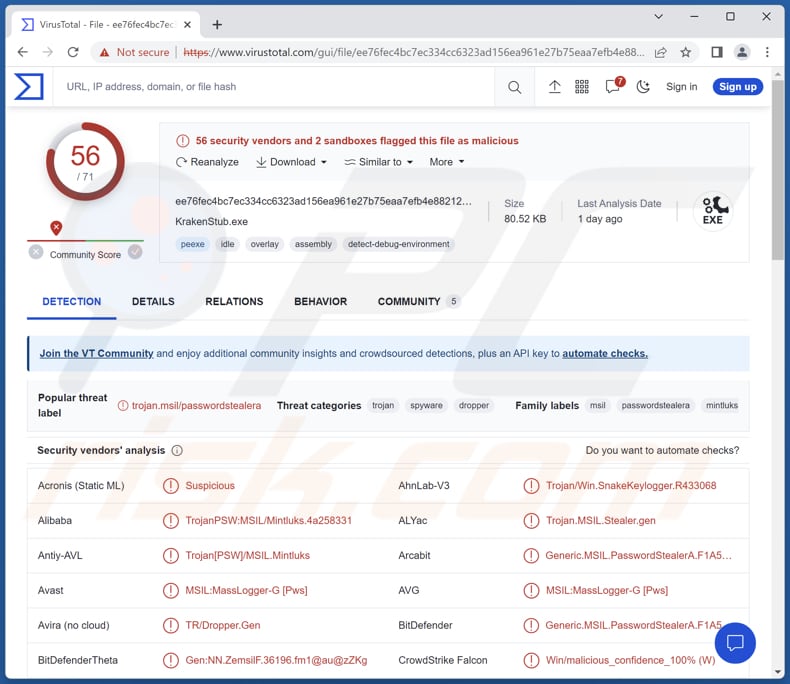
Mehr über Kraken
Die Malware Kraken besitzt mehrere Funtkionen, die ausgeführt werden können. Diese Funktionen erlauben es Bedrohungsakteuren, zu vorher festgelegten Intervallen oder zu einer bestimmten Zeit bestimmte Aktionen oder Befehle durchzuführen, Webinhalte zu laden und mit ihnen zu interagieren, bestimmte System-Tasks oder Prozesse zu deaktivieren oder zu beenden, die Windows-Eingabeforderung und Windows-Registrierung zu deaktivieren und bestimmte Prozesse, die auf dem infizierten System laufen, zu beenden.
Die Malware Kraken folgt der typischen Herangehensweise eines Informationsstealers, indem sie Anmeldedaten von verschiedenen E-Mail-Clients und Webbrowsern anvisiert und stiehlt. Sie konzentriert sich gezielt auf den Diebstahl von Anmeldedaten von beliebten E-Mail-Klienten, wie Outlook, Foxmail und Thunderbird.
Darüber hinaus sucht sie nach Anmeldedaten in einer Vielzahl von Webbrowsern, darunter 360Browser, Avast Browser, Blisk, Brave, Cent Browser, Chedot Browser, Chromium Browser, Citrio Browser, CocCoc, CoolNovo, Edge, Epic Privacy Browser, Firefox, Google Chrome, Google Chrome Canary, Opera, QQ Browser, Torch, UC Browser, Vivaldi Browser und weiteren.
Darüber hinaus sucht die Malware Kraken nach Anmeldedaten für FileZilla, bei welchem es sich um einen FTP-Client handelt, der verwendet wird, um Dateien zu übertragen. Die Malware Kranken stellt Funktionalität zur Herausschleusung bereit, was es den Daten erlaubt, durch verschiedene Kanäle übertragen zu werden. Sie unterstützt die Herausschleusung über drei bestimmte Methoden: FTP (File Transfer Protocol), SMTP (Simple Mail Transfer Protocol), und Telegram-Bot.
Sobald der Datendiebstahl abgeschlossen ist, startet die Malware Kraken einen automatisierten Prozess, der Keylogging und das Aufnehmen von Screenshots auf dem Computer des Opfers beinhaltet. Keylogging ist eine Methode, die von Malware eingesetzt wird, um jeden in das kompromittierte Gerät eingegebenen Tastenanschlaf aufnimmt und aufzeichnet, darunter sensible Informationen wie Passwörter, Kreditkartennummern und persönliche Nachrichten.
| Name | Kraken Keylogger |
| Art der Bedrohung | Informations-Diebstahprogramm, Keylogger |
| Erkennungsnamen | Avast (MSIL:MassLogger-G [Pws]), Combo Cleaner (Generic.MSIL.PasswordStealerA.F1A5E814), ESET-NOD32 (Eine Variante von MSIL/Spy.Agent.AES), Kaspersky (HEUR:Trojan.Win32.Generic), Microsoft (PWS:MSIL/Mintluks.A), Vollständige Liste (VirusTotal) |
| Symptome | Normalerweise werden Informations-Diebstahlprogramme entwickelt, um den Computer des Opfers heimlich zu infiltrieren und ruhig zu bleiben und daher sind auf einer infizierten Maschine keine bestimmten Symptome klar erkennbar. |
| Verbreitungsmethoden | Infizierte E-Mail-Anhänge, bösartige Online-Anzeigen, Social Engineering, Software-“Cracks“. |
| Schaden | Gestohlene Passwörter und Bankinformationen, Identitätsdiebstahl, finanzielle Verluste, Verlust des Zugriffs auf Online-Konten und mehr. |
| Malware-Entfernung (Windows) |
Um mögliche Malware-Infektionen zu entfernen, scannen Sie Ihren Computer mit einer legitimen Antivirus-Software. Unsere Sicherheitsforscher empfehlen die Verwendung von Combo Cleaner. Combo Cleaner herunterladenDer kostenlose Scanner überprüft, ob Ihr Computer infiziert ist. Um das Produkt mit vollem Funktionsumfang nutzen zu können, müssen Sie eine Lizenz für Combo Cleaner erwerben. Auf 7 Tage beschränkte kostenlose Testversion verfügbar. Eigentümer und Betreiber von Combo Cleaner ist RCS LT, die Muttergesellschaft von PCRisk. |
Mögliche Schäden
Kranken kann Opfern verschiedene Probleme verursachen. Beispielsweise kann sie zum Diebstahl von sensiblen Informationen wie Logindaten, persönlichen und finanziellen Daten, zur Komprimittierung der Privatsphäre des Opfers führen und potenziell zu Identitätsdiebstahl oder finanziellen Verlusten führen. Die Keylogging- und Screenshot-Aufnahme-Fähigkeiten können nicht autorisierten Personen private Gespräche, vertrauliche Dateien und andere sensible Informationen offenlegen.
Weitere Beispiele für Malware mit informationsstehlenden Fähigkeiten sind Offx, Warp und ObserverStealer.
Wie hat Kraken meinen Computer infiltriert?
Die Malware Kraken kann über verschiedene Methoden verbreitet werden. Eine bekannte Verbreitungsmethode ist über E-Mail-Kampagnen, bei welchen Cyberkriminelle Phishing-E-Mails mit bösartigen Anhängen oder Links versenden. Darüber hinaus kann Kraken über kompromittierte Webseiten verbreitet werden, bei welchen Besucher die Malware möglicherweise versehentlich herunterladen, indem sie auf infizierte Links klicken oder bösartige Dateien herunterladen.
Darüber hinaus ist es möglich, dass Kraken über Exploit-Kits verbreitet wird, die Schwachstellen von Software und Betriebssystemen ausnutzen, um nichtsahnenden Benutzern die Malware zu übermitteln.
Wie kann die Installation von Malware vermieden werden?
Halten Sie Ihr Betriebssystem, Ihre Software und Antivirusprogramme mit den neusten Sicherheitspatches auf dem neuesten Stand. Seien Sie beim Öffnen von E-Mail-Anhängen oder Klicks auf verdächtige Links oder Anzeigen vorsichtig, insbesondere von unbekannten oder nicht vertrauenswürdigen Quellen. Laden Sie Software und Dateien von namhaften Quellen herunter und seien sie vor dem Herunterladen von inoffiziellen oder verdächtigen Webseiten vorsichtig.
Falls Sie glauben, dass Ihr Computer bereits infiziert ist, empfehlen wir, einen Scan mit Combo Cleaner Antivirus für Windows durchzuführen, um infiltrierte Malware automatisch zu beseitigen.
Kraken, gefördert auf einem Hackerforum (GIF):
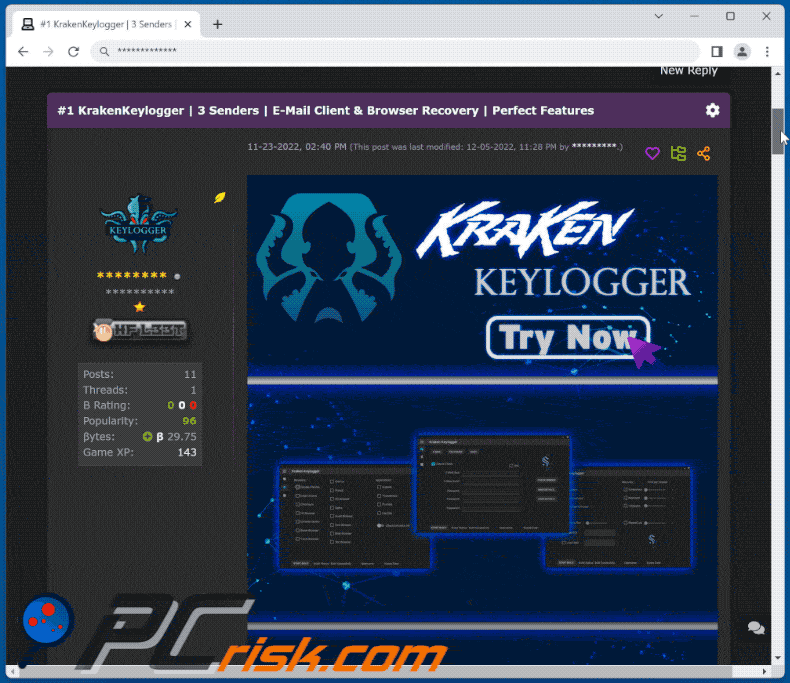
Umgehende automatische Entfernung von Malware:
Die manuelle Entfernung einer Bedrohung kann ein langer und komplizierter Prozess sein, der fortgeschrittene Computerkenntnisse voraussetzt. Combo Cleaner ist ein professionelles, automatisches Malware-Entfernungstool, das zur Entfernung von Malware empfohlen wird. Laden Sie es durch Anklicken der untenstehenden Schaltfläche herunter:
LADEN Sie Combo Cleaner herunterIndem Sie Software, die auf dieser Internetseite aufgeführt ist, herunterladen, stimmen Sie unseren Datenschutzbestimmungen und Nutzungsbedingungen zu. Der kostenlose Scanner überprüft, ob Ihr Computer infiziert ist. Um das Produkt mit vollem Funktionsumfang nutzen zu können, müssen Sie eine Lizenz für Combo Cleaner erwerben. Auf 7 Tage beschränkte kostenlose Testversion verfügbar. Eigentümer und Betreiber von Combo Cleaner ist RCS LT, die Muttergesellschaft von PCRisk.
Schnellmenü:
- Was ist Kraken?
- SCHRITT 1. Manuelle Entfernung von Kraken Malware.
- SCHRITT 2. Prüfen Sie, ob Ihr Computer sauber ist.
Wie entfernt man Malware manuell?
Das manuelle Entfernen von Malware ist eine komplizierte Aufgabe - normalerweise ist es das Beste, es Anti-Virus- oder Anti-Malware-Programmen zu erlauben, dies automatisch durchzuführen. Um diese Malware zu entfernen, empfehlen wir die Verwendung von Combo Cleaner Antivirus für Windows.
Falls Sie Malware manuell entfernen möchten, besteht der erste Schritt darin, den Namen der Malware zu identifizieren, die sie versuchen zu entfernen. Hier ist ein Beispiel für ein verdächtiges Programm, das auf dem Computer eines Benutzers ausgeführt wird:

Falls Sie die Liste der Programme überprüft haben, die auf Ihrem Computer laufen, wie beispielsweise mithilfe des Task-Managers und ein Programm identifiziert haben, das verdächtig aussieht, sollten Sie mit diesen Schritten fortfahren:
 Laden Sie ein Programm namens Autoruns herunter. Dieses Programm zeigt Autostart-Anwendungen, Registrierungs- und Dateisystemspeicherorte an:
Laden Sie ein Programm namens Autoruns herunter. Dieses Programm zeigt Autostart-Anwendungen, Registrierungs- und Dateisystemspeicherorte an:

 Starten Sie Ihren Computer im abgesicherten Modus neu:
Starten Sie Ihren Computer im abgesicherten Modus neu:
Benutzer von Windows XP und Windows 7: Starten Sie Ihren Computer im abgesicherten Modus. Klicken Sie auf Start, klicken Sie auf Herunterfahren, klicken Sie auf Neu starten, klicken Sie auf OK. Drücken Sie während des Startvorgangs Ihres Computers mehrmals die Taste F8 auf Ihrer Tastatur, bis das Menü Erweitere Windows-Optionen angezeigt wird und wählen Sie dann Den abgesicherten Modus mit Netzwerktreibern verwenden aus der Liste aus.

Ein Video, das zeigt, wie Windows 7 in "Abgesicherter Modus mit Netzwerktreibern" gestartet werden kann:
Windows 8 Benutzer: Starten Sie Windows 8 im Abgesicherten Modus mit Vernetzung - Gehen Sie zum Startbildschirm von Windows 8, geben Sie "Erweitert" ein und wählen Sie in den Suchergebnissen "Einstellungen". Klicken Sie auf "Erweiterte Startoptionen", im geöffneten Fenster "Allgemeine PC-Einstellungen" wählen Sie "Erweiterter Start".
Klicken Sie auf die Schaltfläche "Jetzt neu starten". Ihr Computer startet nun neu und zeigt das Menü "Erweiterte Startoptionen" an. Klicken Sie auf die Schaltfläche "Problembehandlung" und dann auf die Schaltfläche "Erweiterte Optionen". Klicken Sie im Bildschirm mit den erweiterten Optionen auf "Starteinstellungen".
Klicken Sie auf die Schaltfläche "Neu starten". Ihr PC wird neu gestartet und zeigt den Bildschirm "Starteinstellungen" an. Drücken Sie F5, um im Abgesicherten Modus mit Netzwerktreibern zu starten.

Ein Video, das zeigt, wie Windows 8 in "Abgesicherter Modus mit Netzwerktreibern" gestartet werden kann:
Windows 10 Benutzer: Klicken Sie auf das Windows-Logo und wählen Sie das Power-Symbol. Klicken Sie im geöffneten Menü auf "Neu starten", während Sie die Umschalttaste auf Ihrer Tastatur gedrückt halten. Klicken Sie im Fenster "Option auswählen" auf "Fehlerbehebung" und anschließend auf "Erweiterte Optionen".
Wählen Sie im erweiterten Optionsmenü "Starteinstellungen" aus und klicken Sie auf die Schaltfläche "Neu starten". Im folgenden Fenster sollten Sie auf Ihrer Tastatur auf die Taste "F5" klicken. Dadurch wird Ihr Betriebssystem im abgesicherten Modus mit Netzwerktreibern neu gestartet.

Ein Video, das zeigt, wie Windows 10 in "Abgesicherter Modus mit Netzwerktreibern" gestartet werden kann:
 Extrahieren Sie das heruntergeladene Archiv und führen Sie die Datei Autoruns.exe aus.
Extrahieren Sie das heruntergeladene Archiv und führen Sie die Datei Autoruns.exe aus.

 Klicken Sie in der Anwendung Autoruns oben auf "Optionen" und deaktivieren Sie die Optionen "Leere Speicherorte ausblenden" und "Windows-Einträge ausblenden". Klicken Sie nach diesem Vorgang auf das Symbol "Aktualisieren".
Klicken Sie in der Anwendung Autoruns oben auf "Optionen" und deaktivieren Sie die Optionen "Leere Speicherorte ausblenden" und "Windows-Einträge ausblenden". Klicken Sie nach diesem Vorgang auf das Symbol "Aktualisieren".

 Überprüfen Sie die von der Autoruns-Anwendung bereitgestellte Liste und suchen Sie die Malware-Datei, die Sie entfernen möchten.
Überprüfen Sie die von der Autoruns-Anwendung bereitgestellte Liste und suchen Sie die Malware-Datei, die Sie entfernen möchten.
Sie sollten ihren vollständigen Pfad und Namen aufschreiben. Beachten Sie, dass manche Malware Prozessnamen unter seriösen Windows-Prozessnamen versteckt. In diesem Stadium ist es sehr wichtig, das Entfernen von Systemdateien zu vermeiden. Nachdem Sie das verdächtige Programm gefunden haben, das Sie entfernen möchten, klicken Sie mit der rechten Maustaste auf den Namen und wählen Sie "Löschen".

Nachdem Sie die Malware über die Anwendung Autoruns entfernt haben (dies stellt sicher, dass die Malware beim nächsten Systemstart nicht automatisch ausgeführt wird), sollten Sie auf Ihrem Computer nach dem Malware-Namen suchen. Stellen Sie sicher, dass Sie verstecke Dateien und Ordner aktivieren, bevor Sie fortfahren. Falls Sie den Dateinamen der Malware finden, dann stellen Sie sicher, ihn zu entfernen.

Starten Sie Ihren Computer im normalen Modus neu. Das Befolgen dieser Schritte sollte alle Malware von Ihrem Computer entfernen. Beachten Sie, dass die manuelle Entfernung erweiterte Computerkenntnisse voraussetzt. Wenn Sie diese Fähigkeiten nicht haben, überlassen Sie die Entfernung den Antivirus- und Anti-Malware-Programmen.
Diese Schritte funktionieren bei erweiterten Malware-Infektionen womöglich nicht. Wie immer ist es am Besten, Infektionen zu vermeiden, anstatt Malware später zu entfernen. Um Ihren Computer sicher zu halten, installieren Sie die neuesten Betriebssystem-Updates und benutzen Sie Antivirus-Software. Um sicherzugehen, dass Ihr Computer keine Malware-Infektionen aufweist, empfehlen wir einen Scan mit Combo Cleaner Antivirus für Windows.
Häufig gestellte Fragen (FAQ)
Mein Computer ist mit der Malware Kraken infiziert, soll ich mein Speichergerät formatieren, um sie loszuwerden?
Es ist nicht notwendig, das infizierte Gerät zu formatieren, um Malware zu entfernen. Es wird empfohlen, namhafte Antivirus-Software zu verwenden, um eine gründliche Entfernung der Malware Kraken von Ihrem Computer sicherzustellen.
Was sind die größten Probleme, die Malware verursachen kann?
Die Auswirkungen von Malware können, je nach Fähigkeiten, variieren und potenziell zu Identitätsdiebstahl, Datenverlust, finanziellen Schäden, einer verschlechterten Computerleistung und dem Risiko von nachfolgenden Infektionen führen.
Worin besteht der Zweck von Kraken?
Der Hauptzweck von Kraken besteht darin, den Diebstahl von sensiblen Informationen von kompromittierten Geräten zu erleichtern. Sie strebt danach, wertvolle Daten wie Logindaten, persönliche Informationen und finanzielle Daten zu sammeln, welche dann für verschiedene bösartige Aktivitäten wie Identitätsdiebstahl, Betrug oder dem unberechtigten Zugriff auf Konten und Systeme ausgenutzt werden können.
Wie hat die Malware Kraken meinen Computer infiltriert?
Die genaue Methode, wie die Malware Kraken ihren Computer infiltriert hat, kann variieren, da es verschiedene potenzielle Wege für eine Infektion gibt. Es ist bekannt dass Cyberkriminelle E-Mails verwenden, um Benutzer dazu zu verleiten, Kraken auszuführen.
Wird Combo Cleaner mich vor Malware schützen?
Ja, Combo Cleaner ist in der Lage, fast alle bekannten Malware-Infektionen zu erkennen und zu beseitigen. Beachten Sie, dass sich High-End-Malware normalerweise tief innerhalb des Systems versteckt. Aus diesem Grund ist die Durchführung eines vollständigen Systemscans ein Muss.
Teilen:

Tomas Meskauskas
Erfahrener Sicherheitsforscher, professioneller Malware-Analyst
Meine Leidenschaft gilt der Computersicherheit und -technologie. Ich habe mehr als 10 Jahre Erfahrung in verschiedenen Unternehmen im Zusammenhang mit der Lösung computertechnischer Probleme und der Internetsicherheit. Seit 2010 arbeite ich als Autor und Redakteur für PCrisk. Folgen Sie mir auf Twitter und LinkedIn, um über die neuesten Bedrohungen der Online-Sicherheit informiert zu bleiben.
Das Sicherheitsportal PCrisk wird von der Firma RCS LT bereitgestellt.
Gemeinsam klären Sicherheitsforscher Computerbenutzer über die neuesten Online-Sicherheitsbedrohungen auf. Weitere Informationen über das Unternehmen RCS LT.
Unsere Anleitungen zur Entfernung von Malware sind kostenlos. Wenn Sie uns jedoch unterstützen möchten, können Sie uns eine Spende schicken.
SpendenDas Sicherheitsportal PCrisk wird von der Firma RCS LT bereitgestellt.
Gemeinsam klären Sicherheitsforscher Computerbenutzer über die neuesten Online-Sicherheitsbedrohungen auf. Weitere Informationen über das Unternehmen RCS LT.
Unsere Anleitungen zur Entfernung von Malware sind kostenlos. Wenn Sie uns jedoch unterstützen möchten, können Sie uns eine Spende schicken.
Spenden
▼ Diskussion einblenden